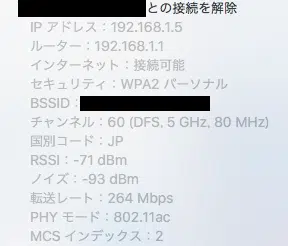MacBookProやMacBookAirは基本的に無線LANでネットワークに接続することが前提になっていると思います。なんとなく、無線LAN安定しないなーと思った時は、ここで紹介する【接続中の無線LANの詳細情報】を確認すると、原因がつかめるかもしれません。
まずは、数値やログで現状を把握するところからはじめると、無駄が少なくいろいろ解決できると思います。
■Option(Alt)キーを押しながら、メニューの無線LANのマークを押す
メニューにある、無線LANのマークをOptionキーを押しながら、クリックします。
これだけで、接続先の無線LANの状況が確認できます。以下のようにOptionキーを押さないでクリックした時よりも詳細な情報を確認することができます。詳細な電波状況や接続速度、チャンネルなどを確認することができます。
電波状況や、転送レートが数値で確認できるので、何がボトルネックになっているのか詳細に判定することができます。
無線LANルータに近づいてみて、転送レートが上がったり、RSSI(電波強度)が強くなる(数値が下がる)場合は、途中で電波が通りにくいところがある。
といったような判断もできるでしょう。参考にしてみてください。